如何在WordPress中显示类别说明
作者:98wpeu发布时间:2024-02-17分类:WordPress教程浏览:647
是否要在wordpress网站上显示类别说明?
分类使您可以轻松地对网站上的内容进行排序.它们还帮助用户轻松找到内容,并对搜索引擎优化有好处。
在本文中,我们将向您展示如何在WordPress中轻松地将描述添加到您的类别中。
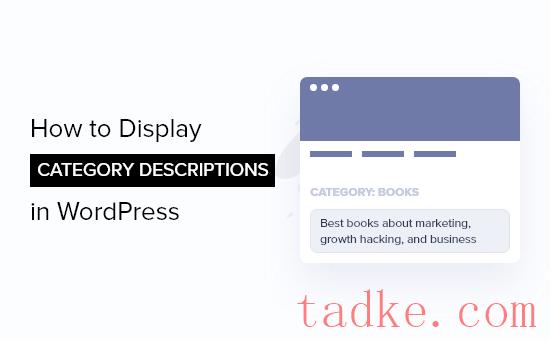
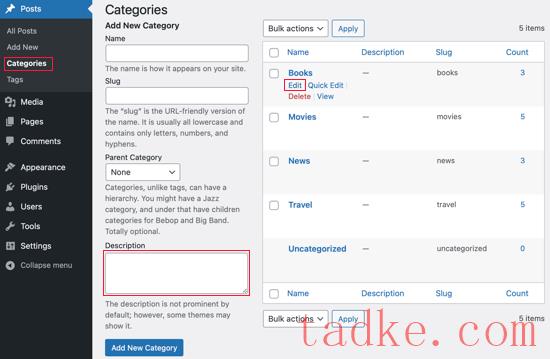
如果您想要向现有类别添加说明,则需要单击该类别下方的“编辑”链接.
这将把您带到类别编辑屏幕,您可以在其中添加类别的描述.
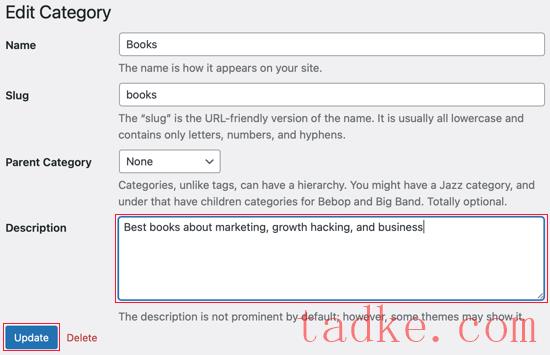
别忘了点击“更新”按钮来保存你的更改.
只需重复该过程,将描述添加到您的所有类别.您也可以使用相同的方法为标记添加说明.
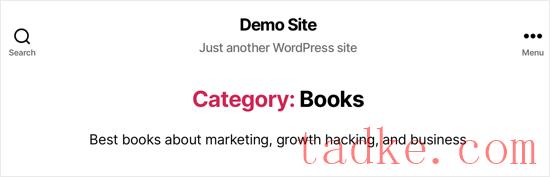
但是,如果您的主题没有在存档页面上显示类别描述,那么您将不得不修改您的主题.做到这一点的最安全的方法是创建子主题.
有关更多信息,请参考我们的初学者指南,了解如何创建子主题.
接下来,您需要将一个文件从父主题复制到子主题.您可以使用您的wordPress托管公司提供的ftp客户端或cPanel文件管理器。
您需要访问您的网站的/wp-content/themes/parent-theme/文件夹,然后找到类别.php文件。如果您的文件不包含该文件,那么您将需要找到档案.php.
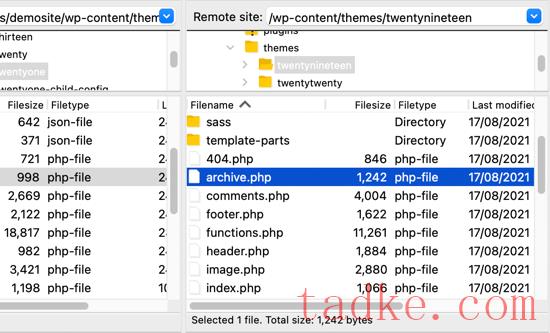
之后,您应该将该文件复制到您的子主题的文件夹中.
接下来,您需要编辑该文件,然后将此代码片段添加到您希望显示类别描述的位置.
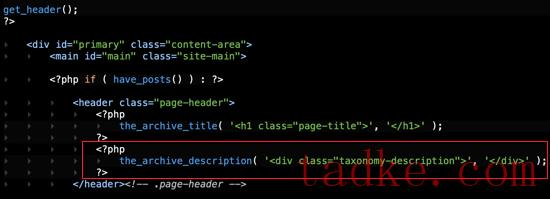
您的类别存档页面现在将显示类别说明.
以下是我们的演示站点中的一个示例.默认情况下,二十九主题不显示类别描述,但是一旦我们将代码片段添加到子主题,您就可以看到类别描述现在显示了.
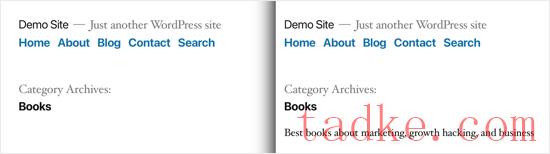
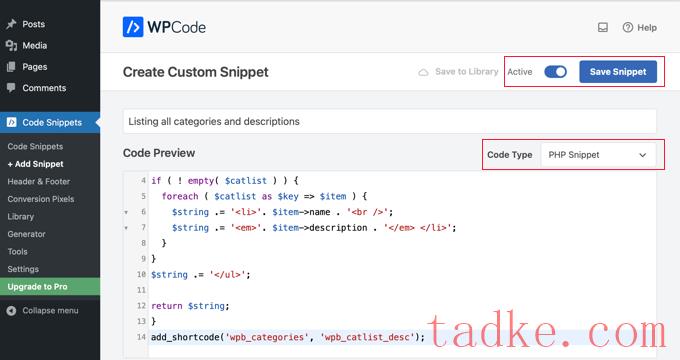
或者,您可以手动将代码添加到主题的.php文件中。
这段代码创建了一个快捷代码,在纯列表中显示您的所有类别及其说明.
您现在可以使用[wpb_categories]在你们的帖子和页面上.要在文本小工具中使用此快捷码,您需要为小工具启用快捷码.
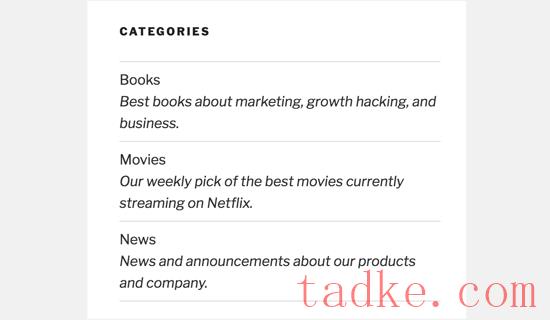
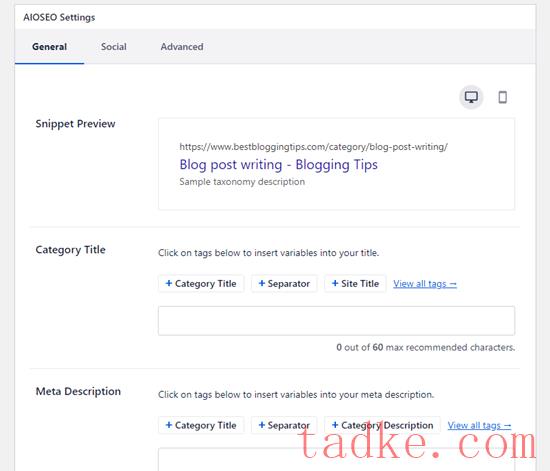
我们希望这篇教程能帮助你学习如何在WordPress中显示类别描述。你可能还想看看我们关于如何将wordPress从http迁移到HTTPS的指南,或者我们的专家为你的网站提供的必备插件。
更多wp网站技巧请关注我们.
相关推荐
- 多站点最好的WordPress常用插件下载博客插件模块的高级网络管理
- WPNakama快速简单的项目管理工具最好的WordPress常用插件下载博客插件模块
- 单独块页面生成器Gutenberg块最好的wordpress常用插件下载博客插件模块
- 用于强大表单的GSheetConnector最好的WordPress常用插件下载博客插件模块
- 产品折扣经理最好的WordPress常用插件下载博客插件模块
- 重新发现、重新发布和重新点燃您的Evergreen内容。Revive.so最好的WordPress常用插件下载博客插件模块
- 超棒的登录定制器最好的WordPress常用插件下载博客插件模块
- Easy Email最好的WordPress常用插件下载博客插件模块
- WooCommerce最好的WordPress常用插件下载博客插件模块的现场推车
- 伊莱扎聊天机器人最好的WordPress常用插件下载博客插件模块
- WordPress教程排行
- 最近发表


